Автор:
Charles Brown
Дата создания:
5 Февраль 2021
Дата обновления:
28 Июнь 2024

Содержание
Из этой статьи вы узнаете, как преобразовать файл Блокнота (.txt) в документ Microsoft Excel (.xlsx) в Windows.
Шагать
 Откройте Microsoft Excel. Быстрый способ сделать это через превосходить в строке поиска и затем щелкните Microsoft Excel.
Откройте Microsoft Excel. Быстрый способ сделать это через превосходить в строке поиска и затем щелкните Microsoft Excel.  Нажмите на меню Файл. Это в верхнем левом углу Excel.
Нажмите на меню Файл. Это в верхнем левом углу Excel.  нажмите на Открыть.
нажмите на Открыть. Выбирать Текстовые файлы из раскрывающегося меню для типов файлов.
Выбирать Текстовые файлы из раскрывающегося меню для типов файлов. Выберите текстовый файл, который хотите преобразовать, и нажмите Открыть. Откроется «Мастер импорта текста».
Выберите текстовый файл, который хотите преобразовать, и нажмите Открыть. Откроется «Мастер импорта текста».  Выберите тип данных и нажмите Следующий. В группе «Исходный тип данных» выберите В разводе (если текстовый файл содержит данные, разделенные запятыми, табуляцией или каким-либо другим способом), или Фиксированная ширина (если данные находятся в столбцах с пробелами между каждым полем).
Выберите тип данных и нажмите Следующий. В группе «Исходный тип данных» выберите В разводе (если текстовый файл содержит данные, разделенные запятыми, табуляцией или каким-либо другим способом), или Фиксированная ширина (если данные находятся в столбцах с пробелами между каждым полем). 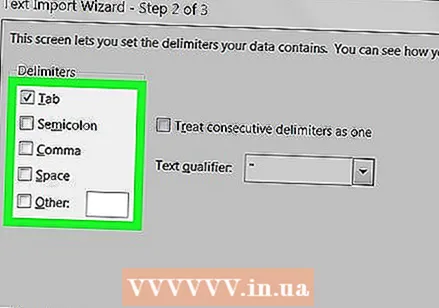 Выберите используемые разделители или ширину поля и нажмите Следующий.
Выберите используемые разделители или ширину поля и нажмите Следующий.- Если бы вы были на предыдущем экране В разводе выбрано, установите флажок рядом с символом (или «Пробел», если между полями есть свободное пространство), который будет использоваться для разделения полей данных.
- У тебя есть Фиксированная ширина выбранное на предыдущем экране, следуйте инструкциям на экране, чтобы организовать данные в соответствии с желанием.
 Выберите тип данных для каждого столбца. Выберите вариант в разделе «Тип данных для столбца», который лучше всего соответствует типу данных в столбцах (например, Текст, Дата).
Выберите тип данных для каждого столбца. Выберите вариант в разделе «Тип данных для столбца», который лучше всего соответствует типу данных в столбцах (например, Текст, Дата). 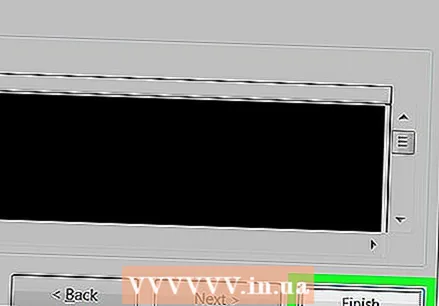 нажмите на Полный. Откроется окно «Сохранить как» (в зависимости от версии Excel).
нажмите на Полный. Откроется окно «Сохранить как» (в зависимости от версии Excel).  Выбирать Книга Excel ( *. Xlsx) через меню «Сохранить как». Этот параметр находится внизу окна или доступен через «Файл» в главном меню.
Выбирать Книга Excel ( *. Xlsx) через меню «Сохранить как». Этот параметр находится внизу окна или доступен через «Файл» в главном меню.  Назовите файл соответствующим образом и нажмите Сохранить. Текстовый файл теперь сохранен как книга Excel.
Назовите файл соответствующим образом и нажмите Сохранить. Текстовый файл теперь сохранен как книга Excel.



